Jak cofnąć aktualizację w Windows 10
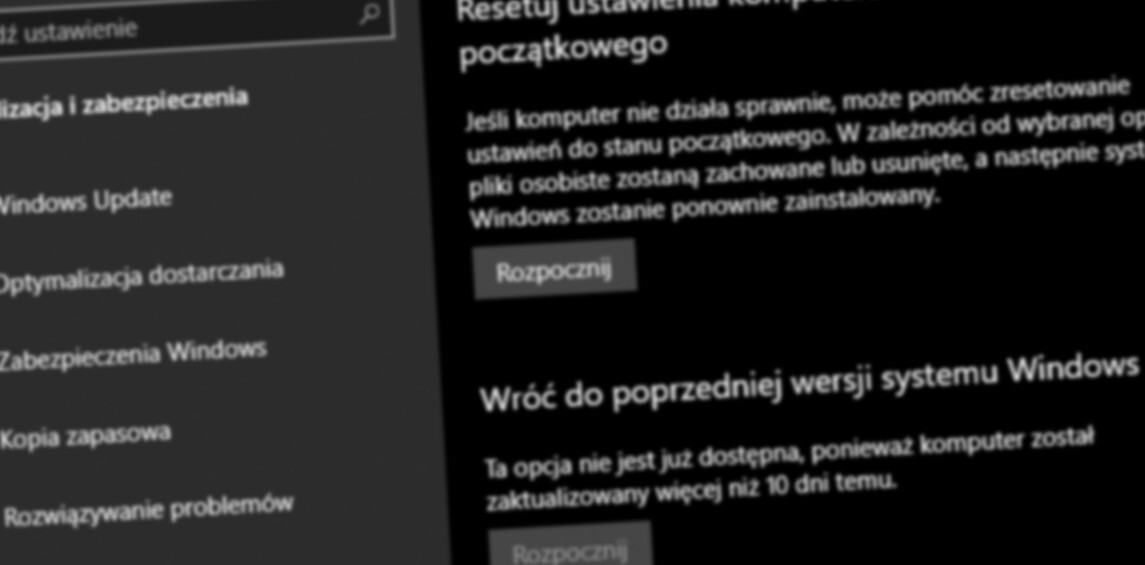
Aktualizacje systemu zwykle mają na celu wyeliminowanie błędów i poprawienie wydajności naszych urządzeń. Może jednak zdarzyć się tak, że dana aktualizacja przysporzy nam więcej kłopotów niż pożytku. W takiej sytuacji możemy rozważyć jej cofnięcie.
Spis treści
Zanim rozpoczniemy „cofanie” naszej aktualizacji, musimy określić, czy chcemy wrócić do poprzedniej wersji systemu Windows 10, czy po prostu drobniejszej aktualizacji.
W tym poradniku przedstawię obie te czynności.
Odinstalowywanie aktualizacji w Windows 10
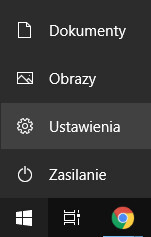
2Przejdź do zakładki Aktualizacje i zabezpieczenia.
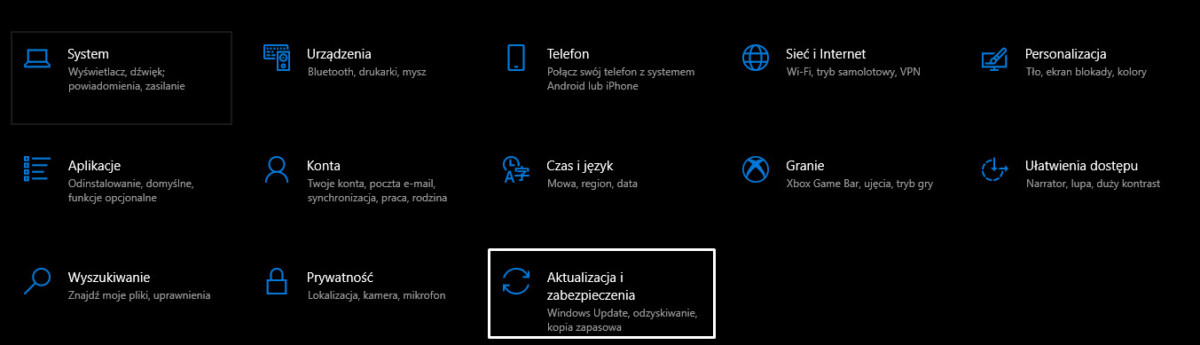
To pole znajduje się na dole zakładki Windows Update.
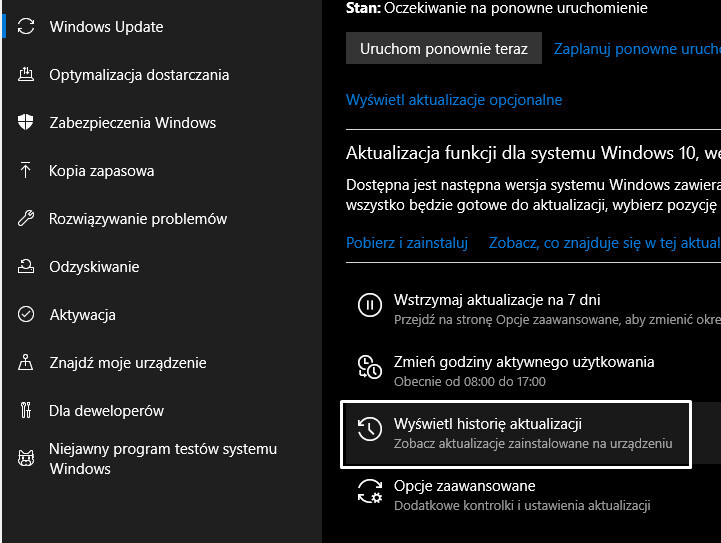

5Wybierz z listy aktualizację, którą chcesz usunąć lubb zmienić.
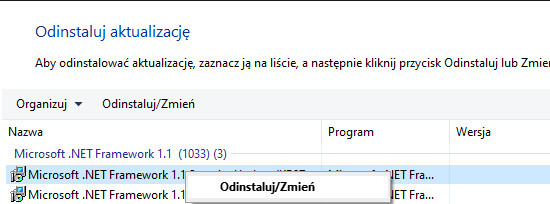
Powrót do poprzedniej wersji systemu Windows 10
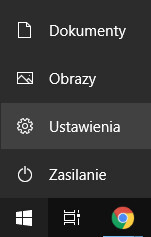
2Przejdź do zakładki Aktualizacje i zabezpieczenia.
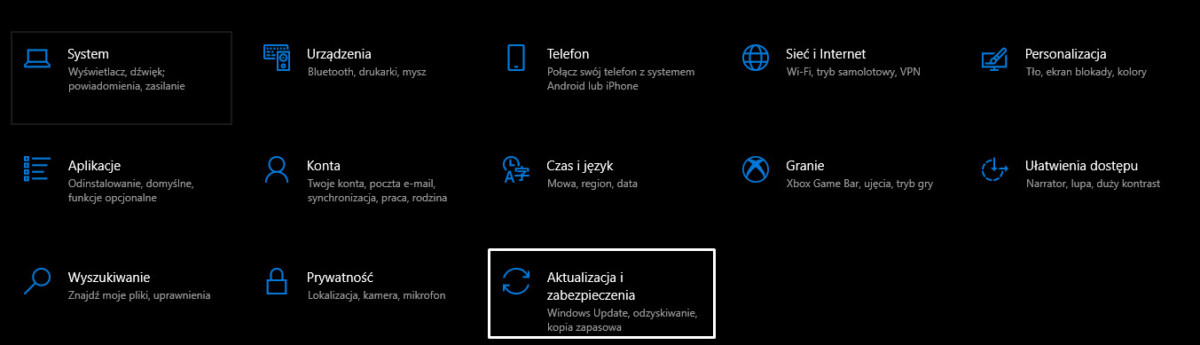
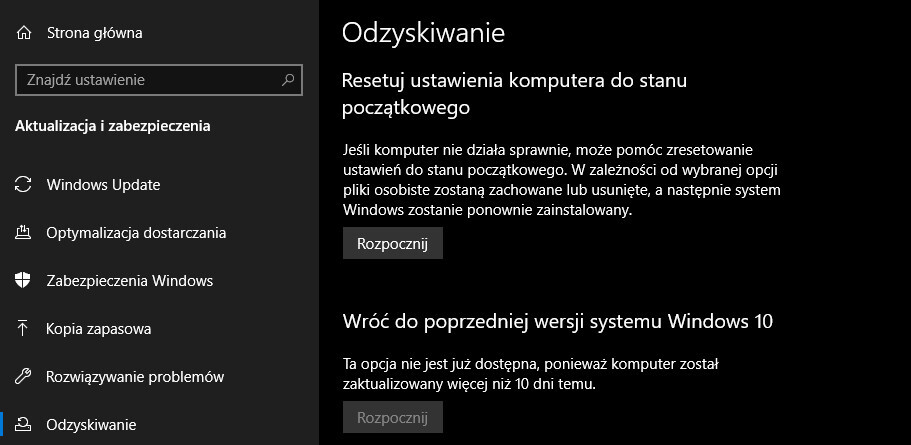
4Naciśnij Rozpocznij w sekcji Wróć do poprzedniej wersji systemu Windows 10 i postępuj zgodnie z dalszymi instrukcjami.
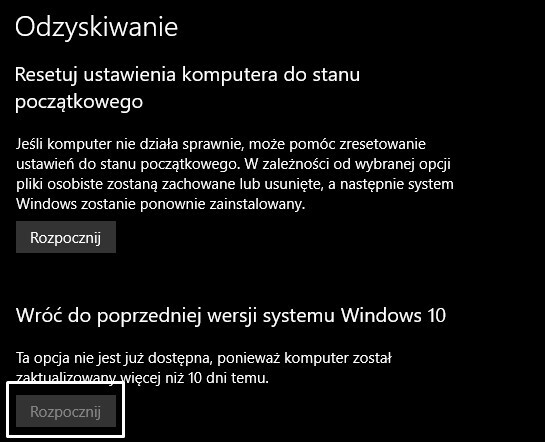
 Więcej wpisów
Więcej wpisów